Σε αυτό το σεμινάριο, θα βουτήξετε στον κόσμο της προσαρμοσμένης προσαρμογής της κορδέλας στο MS Visio. Θα μάθετε πώς να προσαρμόζετε τη διεπαφή χρήστη για να κάνετε την εργασία σας πιο αποτελεσματική. Είτε θέλετε να καταστήσετε τις συχνά χρησιμοποιούμενες εντολές γρήγορα διαθέσιμες είτε να αποκρύψετε αχρησιμοποίητες επιλογές, αυτά τα βήματα θα σας βοηθήσουν.
Βασικά συμπεράσματα
- Η προσαρμογή της κορδέλας σάς επιτρέπει να σχεδιάζετε το περιβάλλον εργασίας χρήστη του MS Visio σύμφωνα με τις ανάγκες σας.
- Μπορείτε να προσθέσετε, να αφαιρέσετε ή να μετονομάσετε ομάδες εντολών, καρτέλες και μεμονωμένες εντολές.
- Οι προσαρμογές μπορούν να εξαχθούν ή να εισαχθούν για να τις μοιραστείτε με άλλους χρήστες.
Βήματα για την προσαρμογή της κορδέλας στο MS Visio
Για να προσαρμόσετε το περιβάλλον εργασίας σας στο MS Visio, ακολουθεί ένας λεπτομερής οδηγός βήμα προς βήμα.
Βήμα 1: Προσαρμογή της κορδέλας
Αρχικά, ανοίξτε το πλαίσιο διαλόγου προσαρμογής της κορδέλας. Κάντε δεξί κλικ σε οποιαδήποτε καρτέλα. Τώρα επιλέξτε "Προσαρμογή κορδέλας" από το μενού περιβάλλοντος.
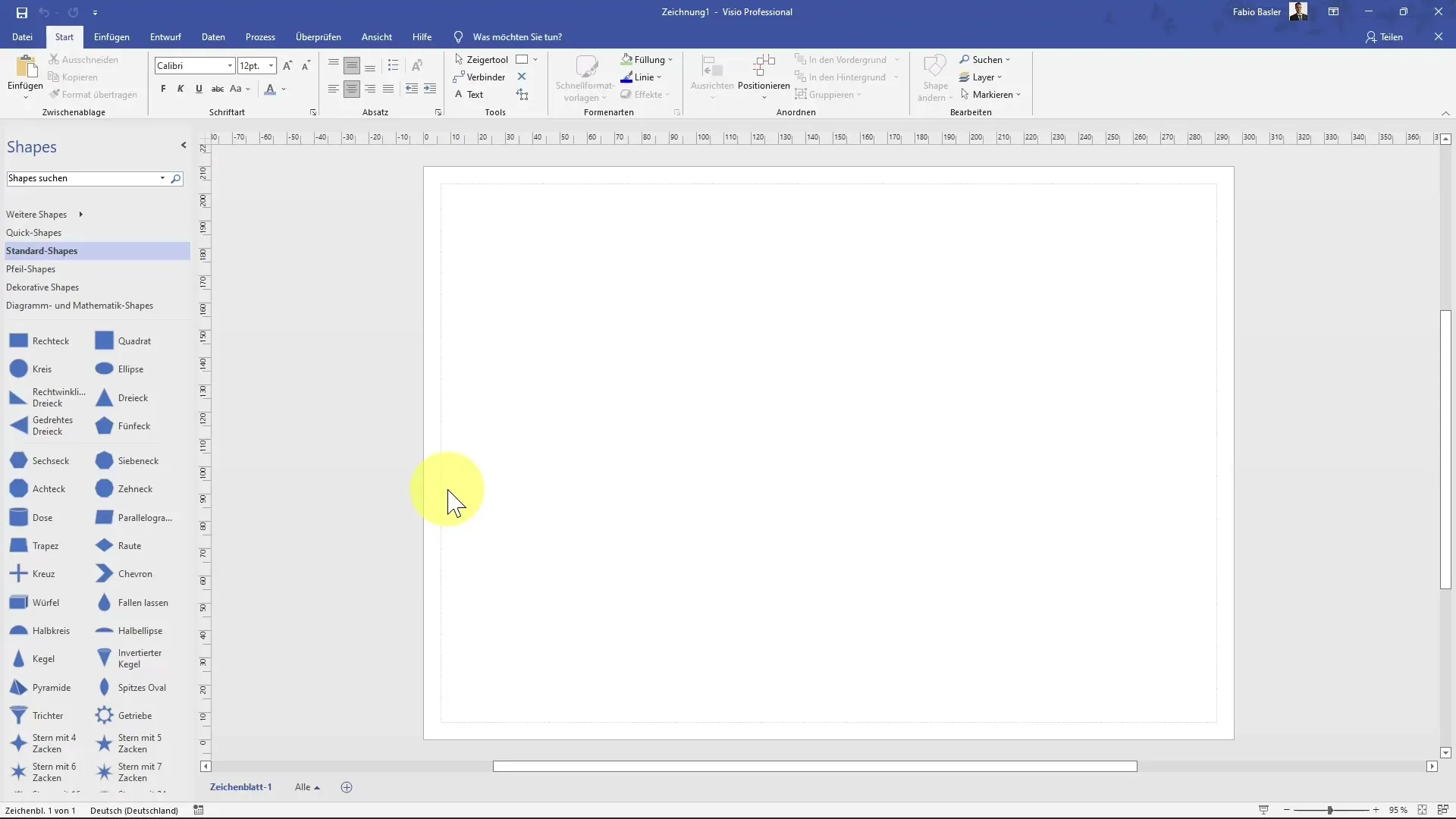
Βήμα 2: Επισκόπηση της προσαρμογής της κορδέλας
Στο παράθυρο διαλόγου που ανοίγει, θα δείτε όλες τις διαθέσιμες εντολές στα αριστερά και την τρέχουσα διαμορφωμένη κορδέλα σας στα δεξιά. Χρησιμοποιήστε αυτή την προβολή για να ταξινομήσετε, να προσθέσετε ή να αφαιρέσετε συγκεκριμένες εντολές.
Βήμα 3: Διαχείριση καρτελών και ομάδων εντολών
Εδώ μπορείτε επίσης να επιλέξετε ποιες καρτέλες θα είναι ορατές. Οι ενεργές καρτέλες επισημαίνονται με μπλε μαρκαρίσματα. Μπορείτε να αποεπιλέξετε καρτέλες όπως η "Έναρξη" για να τις αποκρύψετε.
Βήμα 4: Ενεργοποίηση ανενεργών καρτελών
Αν θέλετε να εμφανίσετε ξανά ανενεργές καρτέλες όπως η "Εργαλεία προγραμματιστή", απλά τσεκάρετε το κουτάκι δίπλα τους, επιβεβαιώστε την επιλογή σας και θα πρέπει να εμφανιστούν στην κορδέλα.
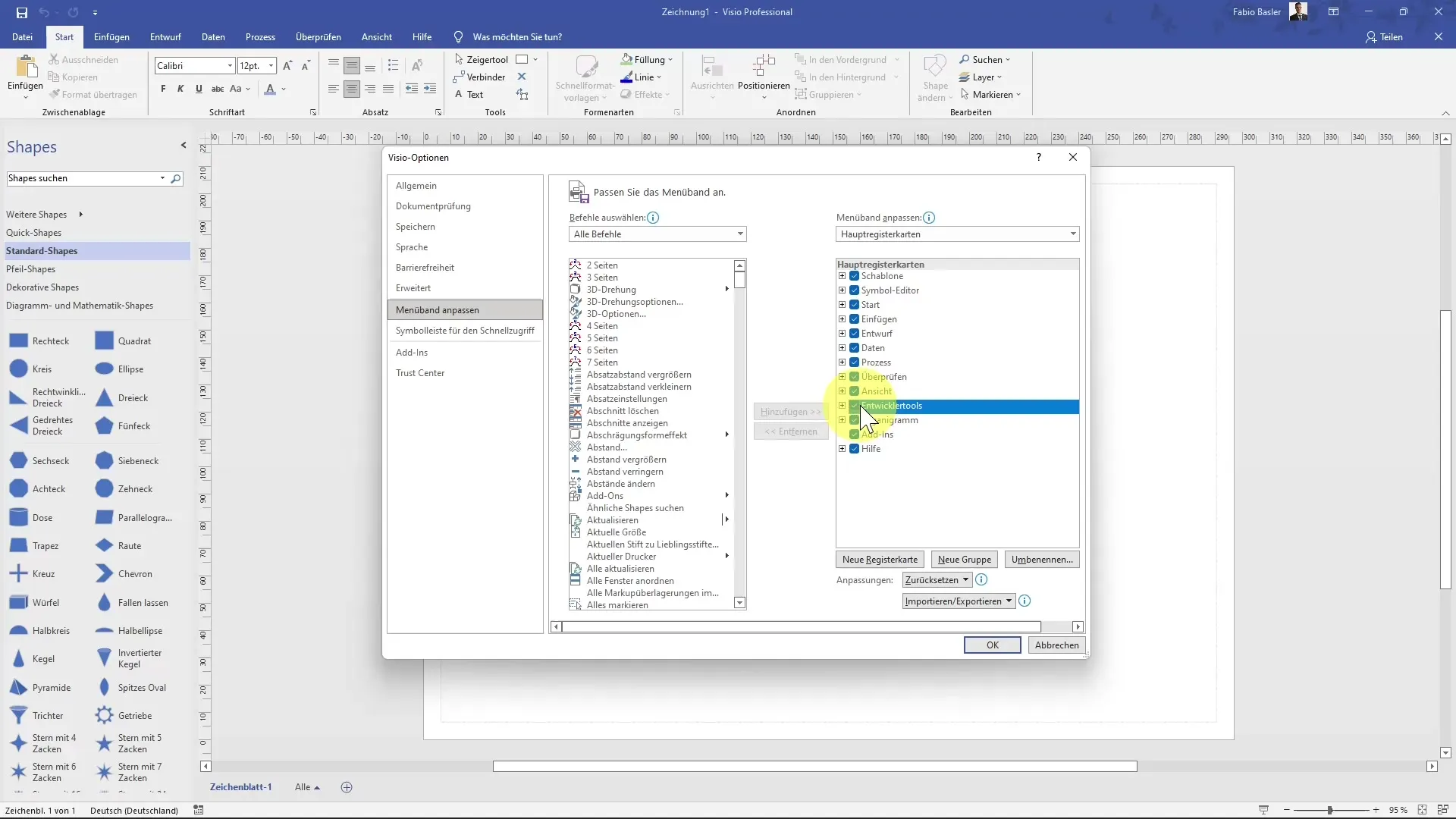
Βήμα 5: Δημιουργήστε τη δική σας κορδέλα
Χρησιμοποιήστε τις λειτουργίες για να δημιουργήσετε νέες καρτέλες. Κάντε κλικ στην επιλογή "Νέα καρτέλα" και ονομάστε την σύμφωνα με τις προτιμήσεις σας. Θα μπορούσατε να την ονομάσετε "Βέλτιστες πρακτικές" ή "Οι πιο σημαντικές εντολές" για γρήγορη πρόσβαση.
Βήμα 6: Προσθήκη εντολών
Κάθε νέα καρτέλα μπορεί να περιέχει συγκεκριμένες ομάδες. Δημιουργήστε μια ομάδα με τίτλο "Μορφοποίηση" και προσθέστε τις εντολές που σας αφορούν περισσότερο, όπως "Μεταφορά μορφής" ή "Αλλαγή γραμματοσειράς".
Βήμα 7: Προσαρμογή εντολών
Χρησιμοποιώντας την αρχή της μεταφοράς και απόθεσης, μπορείτε να προσαρμόσετε τη σειρά των εντολών για να τις κάνετε πιο διαισθητικές. Μετακινήστε την ομάδα "Μορφοποίηση" δίπλα στην καρτέλα "Έναρξη".
Βήμα 8: Αποθήκευση αλλαγών
Αφού πραγματοποιήσετε όλες τις επιθυμητές προσαρμογές, επιβεβαιώστε τις αλλαγές με την επιλογή "OK". Η νέα σας κορδέλα θα πρέπει τώρα να εμφανιστεί και να είναι έτοιμη να υποστηρίξει την εργασία σας.
Βήμα 9: Επαναφορά της κορδέλας
Εάν θέλετε να αναιρέσετε τις προσαρμογές σας ανά πάσα στιγμή, μπορείτε να κάνετε κλικ στην επιλογή "Επαναφορά όλων των προσαρμογών" στο διάλογο προσαρμογής για να επιστρέψετε στις προεπιλεγμένες ρυθμίσεις.
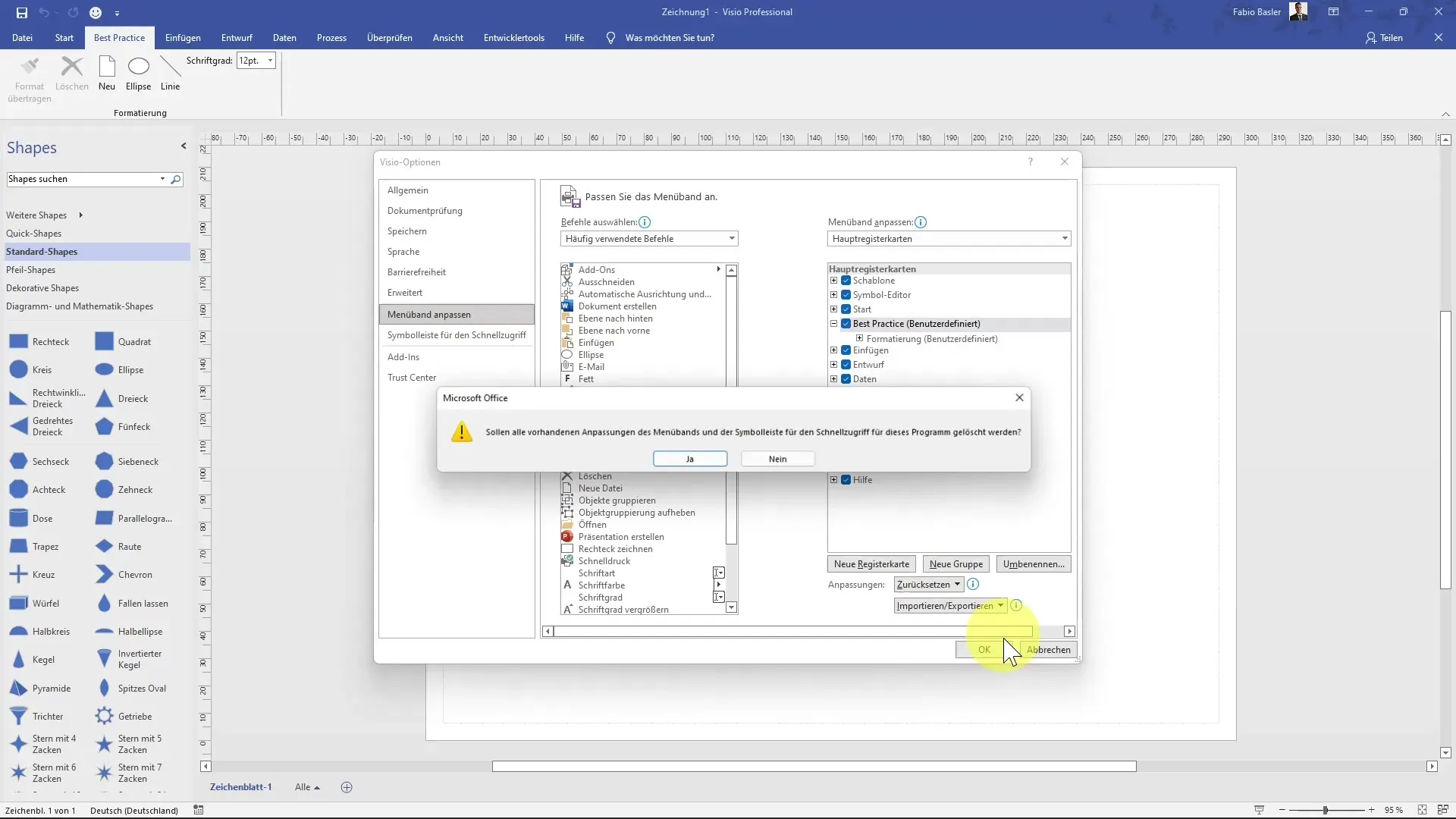
Βήμα 10: Εξαγωγή και εισαγωγή παραμετροποιήσεων
Εάν θέλετε να μοιραστείτε τις προσαρμοσμένες ρυθμίσεις σας με συναδέλφους ή να τις χρησιμοποιήσετε σε άλλο υπολογιστή, χρησιμοποιήστε τη λειτουργία εξαγωγής. Μπορείτε να αποθηκεύσετε τις παραμετροποιήσεις σας ως αρχείο και να τις μεταβιβάσετε σε άλλους.
Βήμα 11: Εισαγωγή παραμετροποιήσεων
Για να εισαγάγετε παραμετροποιήσεις από συνάδελφο ή άλλη πηγή, μεταβείτε στον ίδιο διάλογο παραμετροποίησης και επιλέξτε τη λειτουργία εισαγωγής. Αυτό σας επιτρέπει να μεταφέρετε εύκολα τη διαμόρφωση.
Περίληψη
Η προσαρμογή της κορδέλας στο MS Visio είναι μια χρήσιμη λειτουργία για την αύξηση της παραγωγικότητάς σας. Έχετε τη δυνατότητα να προσαρμόσετε τόσο τις καρτέλες όσο και τις εντολές σύμφωνα με τις ανάγκες σας. Αυτό σας επιτρέπει να βελτιστοποιήσετε και να προσαρμόσετε το περιβάλλον εργασίας σας.
Συχνές ερωτήσεις
Πώς μπορώ να προσαρμόσω την κορδέλα στο MS Visio; Μπορείτε να προσαρμόσετε την κορδέλα κάνοντας δεξί κλικ σε μια καρτέλα και επιλέγοντας "Προσαρμογή κορδέλας".
Μπορώ να δημιουργήσω τις δικές μου ομάδες στην κορδέλα; Ναι, μπορείτε να δημιουργήσετε τις δικές σας ομάδες σε μια νέα καρτέλα και να τις ονομάσετε ανάλογα με τις ανάγκες σας.
Πώς μπορώ να επαναφέρω τις παραμετροποιήσεις μου; Για να επαναφέρετε τις παραμετροποιήσεις σας, μεταβείτε στο διάλογο παραμετροποίησης και κάντε κλικ στην επιλογή "Επαναφορά όλων των παραμετροποιήσεων".
Μπορώ να μοιραστώ τις παραμετροποιήσεις μου με άλλους;Ναι, μπορείτε να εξάγετε τις παραμετροποιήσεις σας και να τις αποθηκεύσετε ως αρχείο, ώστε να μπορούν να τις χρησιμοποιήσουν συνάδελφοι.
Υπάρχει τρόπος ενεργοποίησης ανενεργών καρτελών; Ναι, τσεκάρετε το πλαίσιο δίπλα στην ανενεργή καρτέλα για να την εμφανίσετε στην κορδέλα.


